现在,很多电脑都带有USB3.0接口,usb3.0设备具备了传输速度快的特点。那么,它到底有多快呢?由于每个USB3.0设备都有芯片好坏之分,所以它们之间是有很大区别的
现在,很多电脑都带有USB3.0接口,usb3.0设备具备了传输速度快的特点。那么,它到底有多快呢?由于每个USB3.0设备都有芯片好坏之分,所以它们之间是有很大区别的。下面,系统城小编给大家分享下Win10系统中测试usb3.0设备速度的方法。
推荐:windows10 64位旗舰版下载
步骤:测试前确保USB3.0接口驱动正常可用
1、按下“WIn+X”组合键呼出系统快捷菜单,点击“设备管理器”;
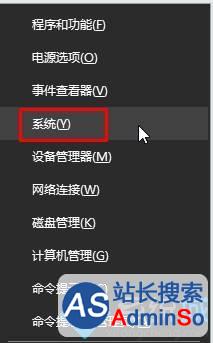
2、展开“通用串行总线控制器”,确保下面没有“问号”或者“叹号”若有问号叹号,请使用360驱动大师将驱动安装好;

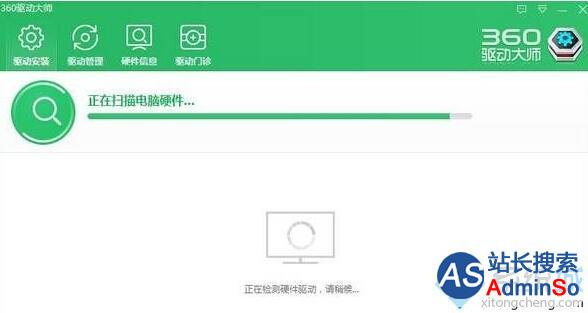
步骤:检测USB是否为3.0设备
1、下载安装“芯片精灵”;
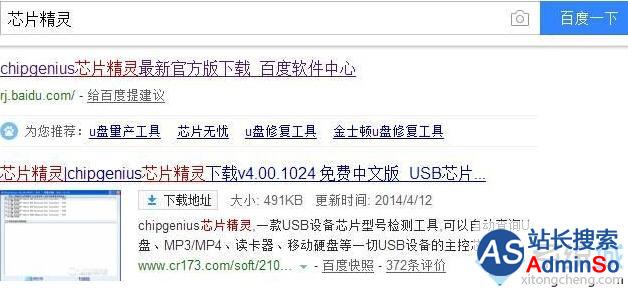
2、在软件中显示“协议版本”为3.0,说明USB设备是3.0的!
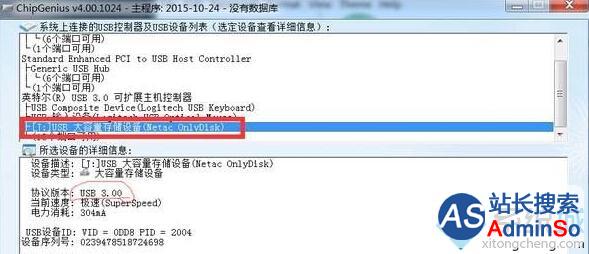
步骤:测速
1、下载安装“CrystalDiskMark”;
2、打开软件,选好传输的测试的单元大小以及其他选项之后,点击“start”即可开始检测,耐心的等待检测完;
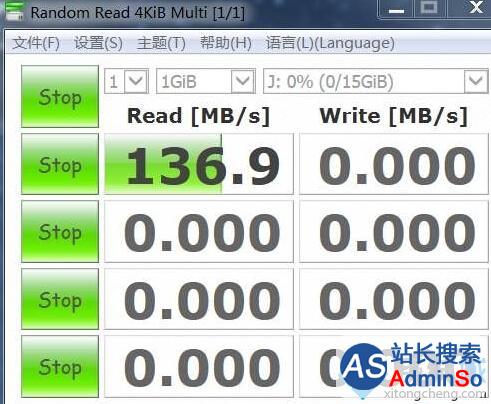
3、检测完之后我们就可以看到USB 3.0读写速度了,一般速度最少也有100MB以上,如果检测出来小于这个数字,这说明U盘极可能是伪造的。
Windows10系统测试usb3.0设备传输速度的方法就介绍到这里了。想要知道usb3.0最大传输速度是多少的Windows10系统用户,可以按照上述步骤手动操作一遍!
标签: Win10 系统 如何 测试 usb3.0 设备 传输 速度
声明:本文内容来源自网络,文字、图片等素材版权属于原作者,平台转载素材出于传递更多信息,文章内容仅供参考与学习,切勿作为商业目的使用。如果侵害了您的合法权益,请您及时与我们联系,我们会在第一时间进行处理!我们尊重版权,也致力于保护版权,站搜网感谢您的分享!






